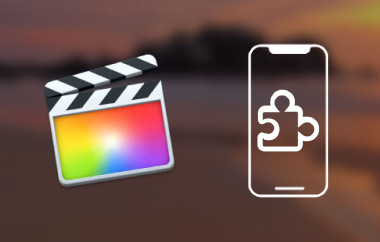Usein on vaikeaa lähetä pitkiä videoita WhatsAppissa tiedostokokorajoitusten vuoksi. Mutta miten pitkiä videoita voi lähettää WhatsAppissa laadusta tinkimättä? Tämä opas selittää miten. Se kuvaa useita vaihtoehtoja suurten videoiden lähettämiseen, mukaan lukien videopakkaajan, Google Driven tai iPhonen Tiedostot-sovelluksen käytön. Näitä ohjeita noudattamalla voi jakaa suuria ja korkealaatuisia videoita WhatsAppissa.
Osa 1. Kuinka pitkän videon voit lähettää WhatsAppissa
WhatsApp sallii käyttäjien tehdä videoita seuraavin rajoituksin:
• Tiedoston kokorajoitusVideoiden koko voi olla enintään 16 Mt. Yleensä tämä kestää noin 90 sekuntia - 3 minuuttia videota videon laadusta ja resoluutiosta riippuen.
• Tilapäivitysten pituusVideojulkaisut voivat olla enintään 30 sekunnin pituisia statussegmenttiä kohden. Voit lisätä niin monta 30 sekunnin segmenttiä kuin mahdollista pidemmän tarinan luomiseksi.
Osa 2. Kuinka lähettää pitkiä videoita WhatsAppissa tehokkaan pakkauksen avulla
Pitkien videoiden lähettämiseksi WhatsAppissa on tärkeää pakata video 16 Mt:n tiedostokokoon sopivaksi. Sopivin työkalu tähän tehtävään on AVAide Video ConverterTyökalu pienentää videon kokoa menettämättä laatua, joten se soveltuu videoiden lähettämiseen WhatsAppissa. Tehokkaana mediamuunnos-, videoiden pakkaus- ja videonmuokkausohjelmistona tämä on varsin näkyvästi rankattu yhdeksi parhaista laatuaan. Siinä on yli 300 tuettua tiedostomuotoa, joista mobiiliystävälliset ovat saatavilla, se voi tuottaa jopa 1080p- ja 4K-videoita ja tarjoaa korkealaatuisemman kuvanlaadun. Työkalua on myös parannettu 30 kertaa nopeammilla muunnosnopeuksilla, mikä mahdollistaa videotiedostojen vaivattoman pakkaamisen WhatsApp-jakamista varten.
- Pienennä videoiden kokoa säilyttäen samalla resoluution.
- Käytä mobiililaitteiden esiasetettua vaihtoehtoa varmistaaksesi, että video täyttää WhatsAppin vaatimukset videon laadun ja muodon suhteen.
- Rajaa, siisti tai jaa videoita helppoa jakamista varten.
- Yhdistä tai pakkaa useita videoita samanaikaisesti.
Vaihe 1Avaa AVAiden verkkosivusto, lataa Video Converter ja seuraa asennusohjeita. Kun asennus on valmis, käynnistä AVAide Video Converter -sovellus tietokoneellasi.
Vaihe 2Etsi nyt Lisää työkaluja välilehti pääkäyttöliittymässä. Valitse seuraavissa vaihtoehdoissa Videokompressori nähdäksesi pakkausasetukset.
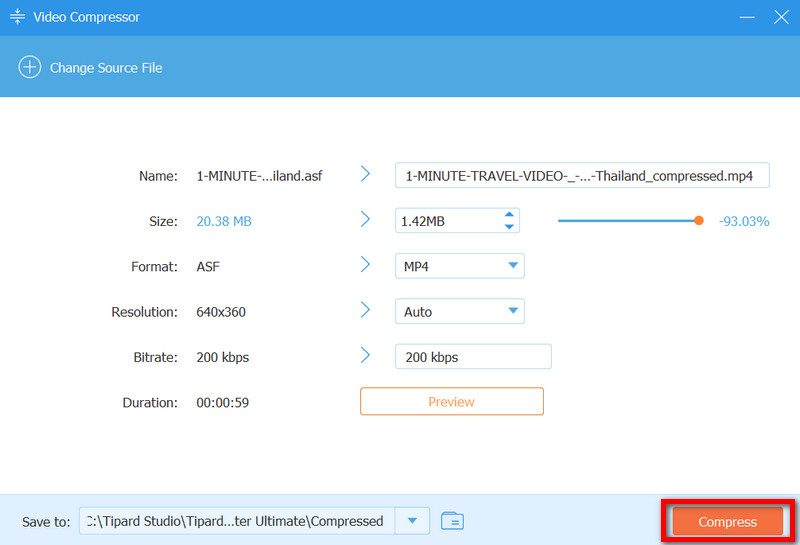
Vaihe 3Napsauta nyt + -painiketta ja selaa kansiota löytääksesi videon, jonka haluat pakata.
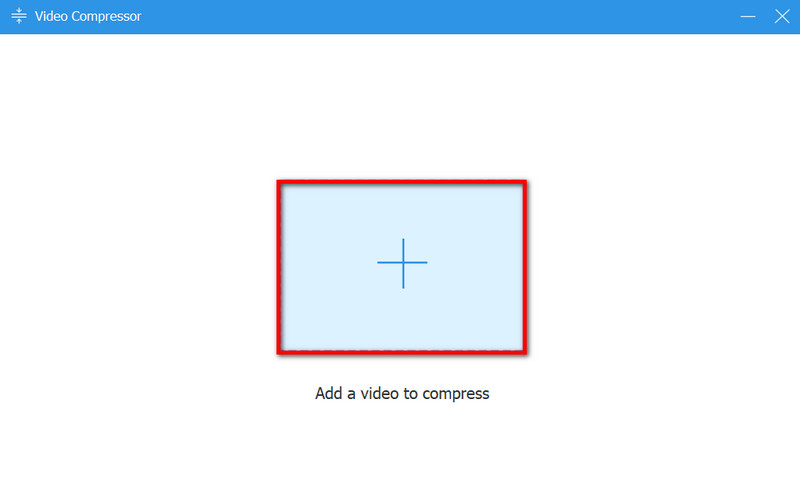
Vaihe 4Pakkausasetusten määrittäminen:
• Tiedoston koko: Siirrä liukusäädintä tai anna prosenttiarvo pienentääksesi tiedostokokoa WhatsAppin rajoitusten mukaisesti.
• ResoluutioKokoa voidaan pienentää (kuten 720p tai 480p).
• BittinopeusBittinopeutta voidaan muuttaa tiedostokoon ja -laadun tarpeiden mukaan.
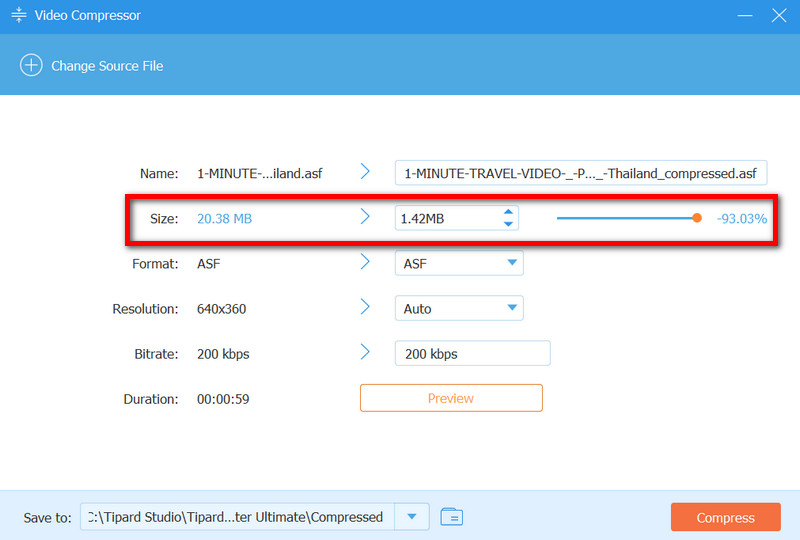
Vaihe 5Vuonna Muoto valitse avattavasta luettelosta muoto, jossa video pakataan ja tallennetaan, esimerkiksi MP4, jota toistetaan kaikilla laitteilla.
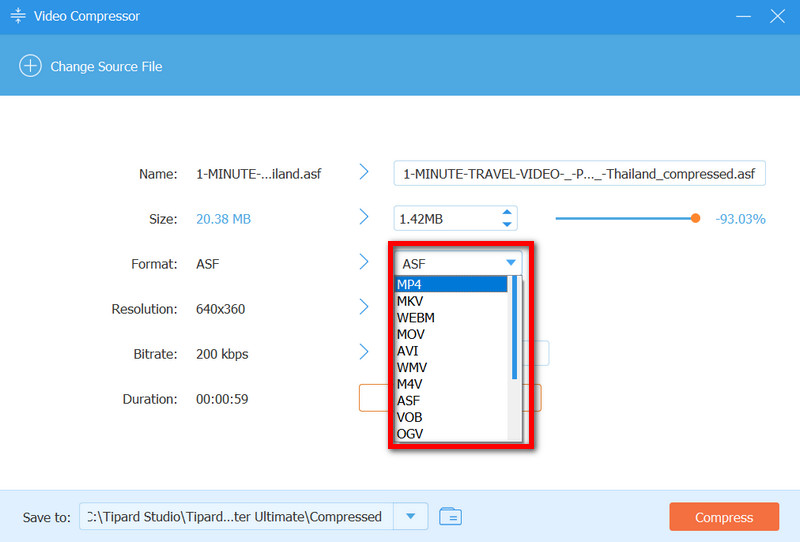
Vaihe 6Kun olet viimeistellyt asetukset, napsauta Puristaa -painiketta prosessin aloittamiseksi. Kun se on tehty, videosi on valmis jaettavaksi WhatsAppissa, koska se täyttää tiedostokokorajoitukset.
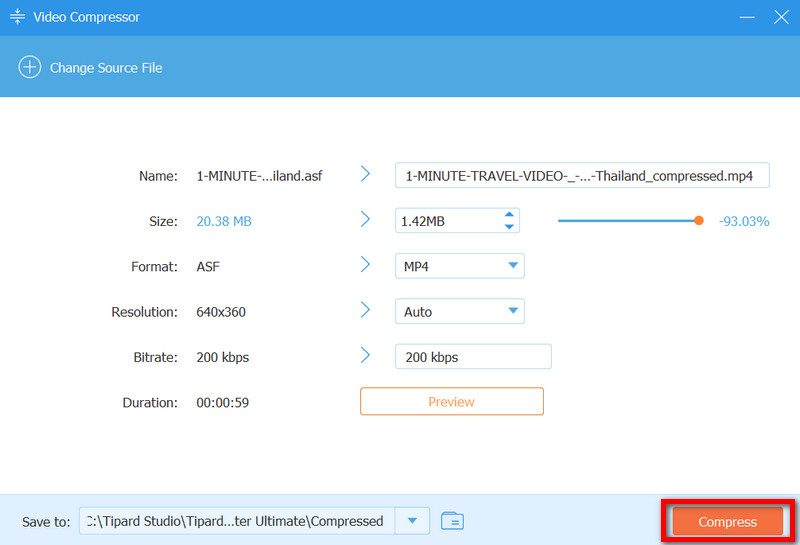
Osa 3. Kuinka lähettää suuria videoita WhatsAppissa Google Driven avulla
Toinen vaihtoehto on Google Drive, loistava työkalu suurten videoiden jakamiseen WhatsAppin kautta, koska se ohittaa tiedostokokorajoitukset. Voit ladata suuria videoita Google Driveen ja käyttää sen linkkien jakamisominaisuutta, joka on ihanteellinen usein jakaville tai yhteistyökumppaneille. Ennen lataamista harkitse linkkien jakamisominaisuuden säätämistä videon kuvasuhde yhteensopivuuden varmistamiseksi ja katselun optimoimiseksi.
Vaihe 1Avaa Google Drive -sovellus puhelimellasi. Jos sinulla ei ole sitä, etsi se ja lataa se Play Storesta (Android- ja Apple-puhelimille).
Vaihe 2Klikkaa Tiedostot saatavilla näytön alareunassa olevassa palkissa. Napsauta + -painiketta ja sitten Lataa. Valitse video, jonka haluat lähettää toiselle henkilölle. Latausprosessin pitäisi näkyä dokumentin koosta ja internet-yhteyden nopeudesta riippuen; se vie jonkin aikaa.
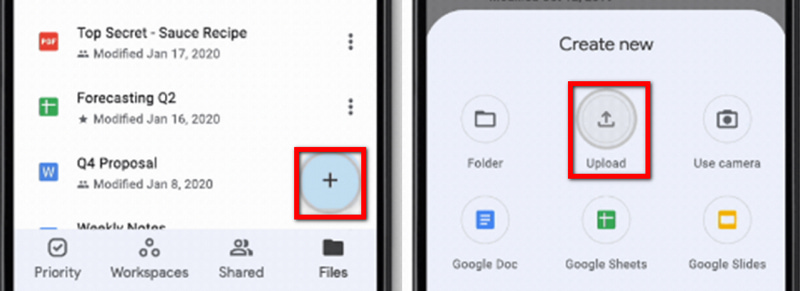
Vaihe 3Kun olet valmis, etsi ladattu video, napauta videon vieressä olevia kolmea pystysuoraa pistettä ja napauta sitten Jaa -painiketta. Napauta uudelleen oikeassa yläkulmassa olevia kolmea pistettä ja napsauta Hallinnoi käyttöoikeuksia.
Vaihe 4Muuta tämä asetus niin, että kaikilla linkin saaneilla on yleinen käyttöoikeus. Tämä sallii vastaanottajien nähdä ja katsoa videotiedoston ilman Google-tiliä.
Vaihe 5Kopioi linkki leikepöydälle napauttamalla Linkkityyppi painike. Avaa WhatsApp, siirry keskusteluun, jossa haluat jakaa videon, ja liitä linkki. Vastaanottajat voivat napsauttaa katsellakseen videota tai ladatakseen sen suoraan Google Drivesta.
Osa 4. Kuinka lähettää suuria videoita WhatsAppissa iPhonen Tiedostot-sovelluksella
Jatkaen edellistä suurten videoiden lähettämistä WhatsAppin kautta käsittelevää viestiä, iPhonen käyttäjät voivat käyttää Tiedostot-sovellusta videoiden lähettämiseen dokumentteina vaivattomasti. Tämä menetelmä ohittaa tavalliset videoiden latausrajoitukset, jolloin voit lähettää videoita suoraan jopa 100 Mt:n kokorajoituksella. Tässä on yksinkertainen esimerkki siitä, miten suuria videoita lähetetään WhatsAppin kautta iPhonella. Jos haluat järjestää ja parantaa videoiden tietoja ennen lähettämistä, harkitse Tiedostot-sovelluksen käyttöä. paras videon metatietojen editori optimoidaksesi tiedostotiedot helpompaa hallintaa ja jakamista varten.
Vaihe 1Napsauta iPhonessasi Valokuvat sovellus ja valitse lähetettävä suuri video.
Vaihe 2Klikkaus Tallenna tiedostoihin, valitse sitten vain Lataukset määränpääksi alla olevasta valikosta.
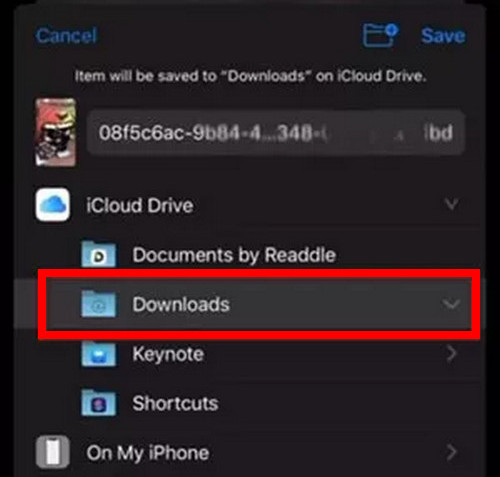
Vaihe 3Jaa video kirjautumalla WhatsAppiin ja siirtymällä haluamaasi chat-huoneeseen.
Vaihe 4Napsauta paperiliittimellä esitettyä liitepainiketta ja valitse AsiakirjaSisään Tiedostot, siirry virta-asetuksiin ja etsi tallentamasi video latauksista.
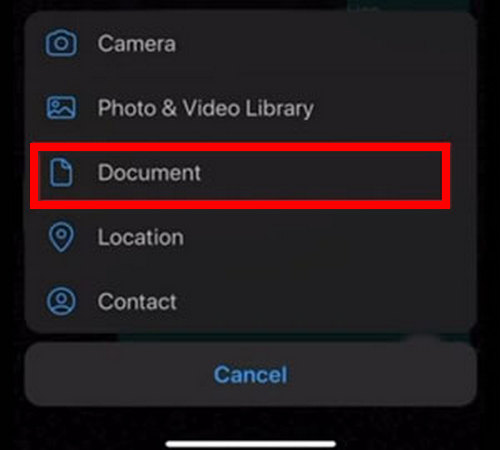
Vaihe 5Hyväksy valintasi, niin video lähetetään dokumenttina, jolloin sen laatu paranee ja tiedostojen vakiokoko ylittää 16 Mt:n enimmäiskoon.
Tietäen kuinka pitkän videon voi lähettää WhatsAppissa säästää tiedostokoon aiheuttamat ongelmat. Kun lataat videosi Google Driveen tai käytät Tiedostot-sovellusta iPhonellasi, nämä ongelmat katoavat. Voit tästä lähtien sanoa hyvästit pitkien videoiden jakamisen vaivalle.
Täydellinen videotyökalupakkisi, joka tukee yli 350 formaattia muuntamiseen häviöttömään laatuun.



 Suojattu lataus
Suojattu lataus